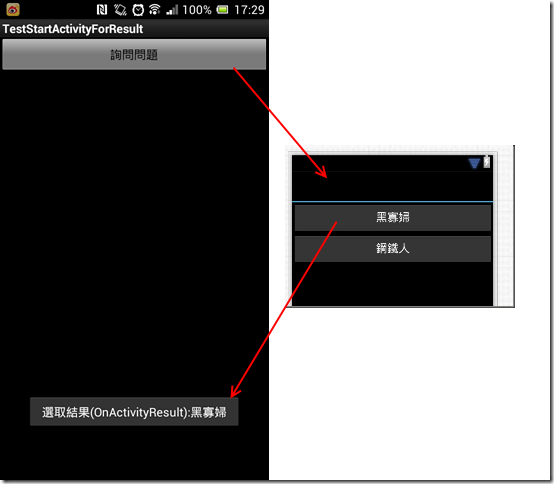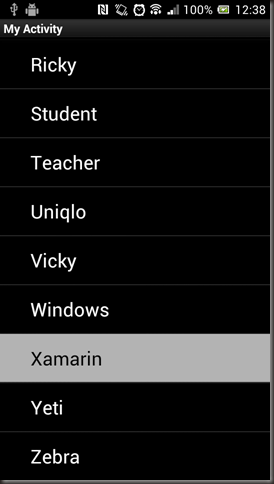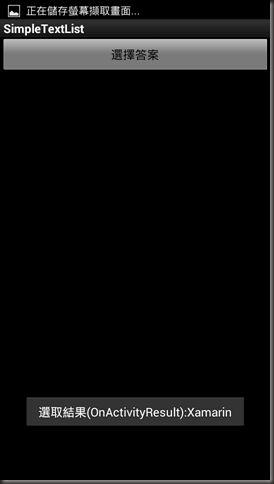[Xamarin] 簡單實作ListActivity (转帖)
但是文中案例因為是用事先設好的Layout 但是如果需要被選擇的東西很多時該怎麼辦
我們討論一下,如何製作很簡單的List .
首先我們得先參考一下再android 思維下要製作一個List 需要的架構圖
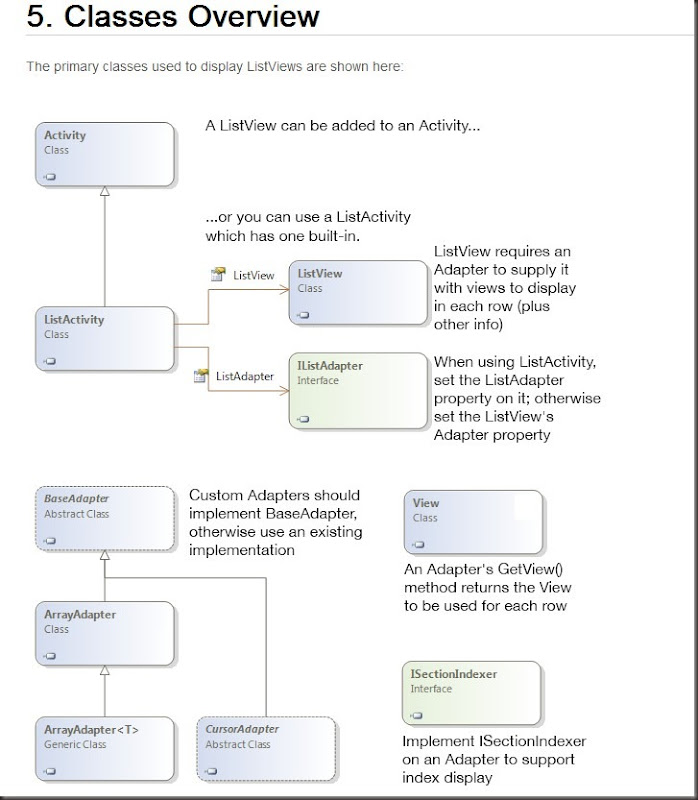
圖片參考: http://docs.xamarin.com/guides/android/user_interface/working_with_listviews_and_adapters/part_1_-_listview_parts_and_functionality
很重要的一點 需要ListActivity 再來 需要指定其 ListAdapter ,不過基本上,因為如果只是簡單的列表,其android 有提供些比較簡單就可以實作出來的方法
首先我們直接開一個新的Activity ,文中範例我命名為 ActivityTextList.cs
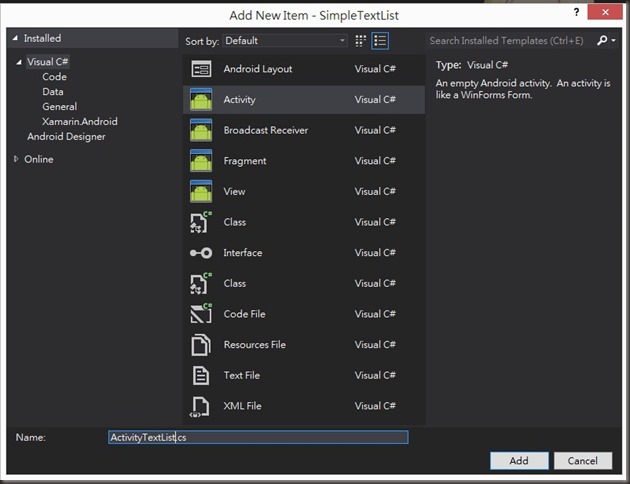
之後請注意雖然他預設繼承:Activity 但是我們將他改成繼承
:ListActivity
using System;
using Android.App;
using Android.Content;
using Android.OS;
using Android.Views;
using Android.Widget;
namespace SimpleTextList
{
[Activity(Label = "My Activity")]
public class ActivityTextList :ListActivity
{
private string[] datas;
protected override void OnCreate(Bundle bundle)
{
base.OnCreate(bundle);
//載入假資料
datas = new string[] { "Apple", "Banana", "Cat", "Dracula", "Elf", "Fuxx", "Google", "Hadoop",
"Internet", "Javascript", "Kungfu", "Launch", "Microsoft", "Nodejs", "Orange", "Programmer",
"Queen", "Ricky", "Student", "Teacher", "Uniqlo", "Vicky", "Windows", "Xamarin", "Yeti", "Zebra" };
this.ListAdapter = new ArrayAdapter<String>(this, Android.Resource.Layout.SimpleExpandableListItem1, datas);
}
//複寫點擊項目之後所做的動作
//此案例為開啟一個新的Intent 且SetResult回傳
protected override void OnListItemClick(ListView l, View v, int position, long id)
{
//開一個新的 intent 傳回資料
//詳細用法請參考: http://no2don.blogspot.com/2013/07/xamarin-startactivityforresult.html
var intent = new Intent(this, typeof(Activity1));
intent.PutExtra("name",datas[position]);
SetResult(Result.Ok, intent);
Finish();
}
}
}
請注意喔我是繼承 ListActivity 並非一般Activity 這時候我在使用版型中的 Android.Resource.Layout.SimpleExpandableListItem1 作為顯示
其中內建有四種可以選擇
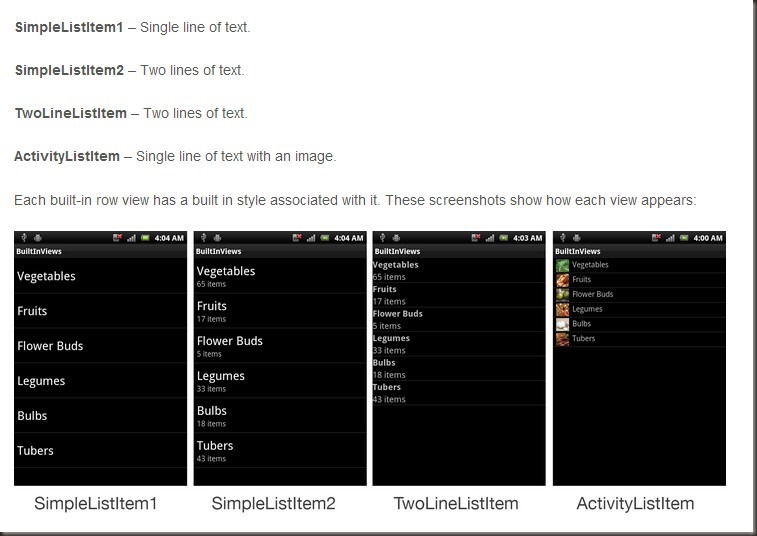
其中 複寫 OnListItemClick 後可以自訂點選後的行為
我們來看看主Activity 的Code:
using Android.App;
using Android.Content;
using Android.Widget;
using Android.OS;
namespace SimpleTextList
{
[Activity(Label = "SimpleTextList", MainLauncher = true, Icon = "@drawable/icon")]
public class Activity1 : Activity
{
protected override void OnCreate(Bundle bundle)
{
base.OnCreate(bundle);
SetContentView(Resource.Layout.Main);
var btn1 = FindViewById<Button>(Resource.Id.btn1);
btn1.Click += delegate
{
StartActivityForResult(typeof(ActivityTextList), 1);
};
}
/// <summary>
/// 複寫有Activity回傳結果的資料
/// </summary>
/// <param name="requestCode"></param>
/// <param name="resultCode"></param>
/// <param name="data"></param>
protected override void OnActivityResult(int requestCode, Result resultCode, Intent data)
{
base.OnActivityResult(requestCode, resultCode, data);
if (requestCode == 1 && resultCode == Result.Ok)
{
Toast.MakeText(this, "選取結果(OnActivityResult):" + data.GetStringExtra("name"), ToastLength.Short).Show();
}
}
}
}
結果:
文章參考: http://docs.xamarin.com/guides/android/user_interface/working_with_listviews_and_adapters/part_2_-_populating_a_listview_with_data http://developer.android.com/reference/android/app/ListActivity.html